Win7怎么屏蔽网页右下角弹窗广告?不管是工作还是日常使用电脑,我们经常会遇到电脑右下角不断的弹窗提醒。在Win7电脑上打开浏览器浏览网页的时候,网页右下角总会弹出一些烦人的广告,挡住了网页内容从而影响我们正常浏览。那要如何关闭这些烦人的广告呢?现在小编就和大家介绍一下Win7屏蔽网页右下角弹窗广告的方法。
Win7屏蔽网页右下角弹窗广告方法如下所示:
1、打开浏览器,进入浏览器设置窗口,选择工具---Internet选项。

2、进入Internet选项 窗口之后,选择“安全窗口”,并点击“自定义级别”。
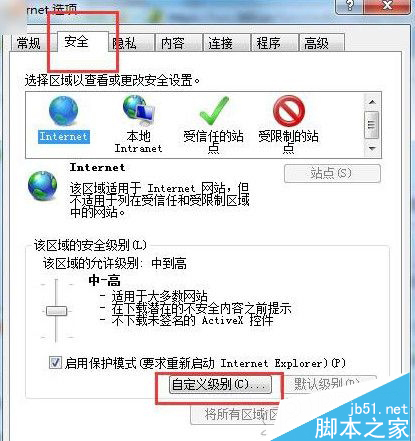
3、找到活动脚本,并选择“禁用” 。点击确定,关闭窗口。就可以通过浏览器来屏蔽广告了。

以上所述是小编给大家介绍的Win7屏蔽网页右下角弹窗广告图文教程,希望对大家有所帮助,如果大家有任何疑问请给我留言,小编会及时回复大家的。在此也非常感谢大家对网站的支持!